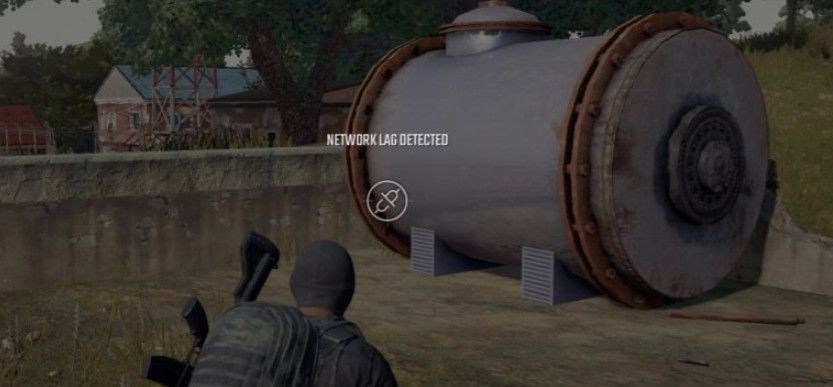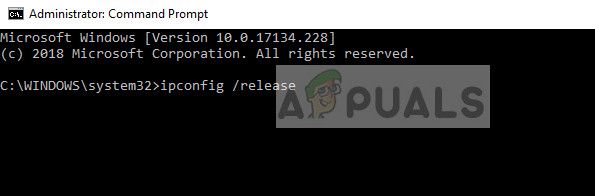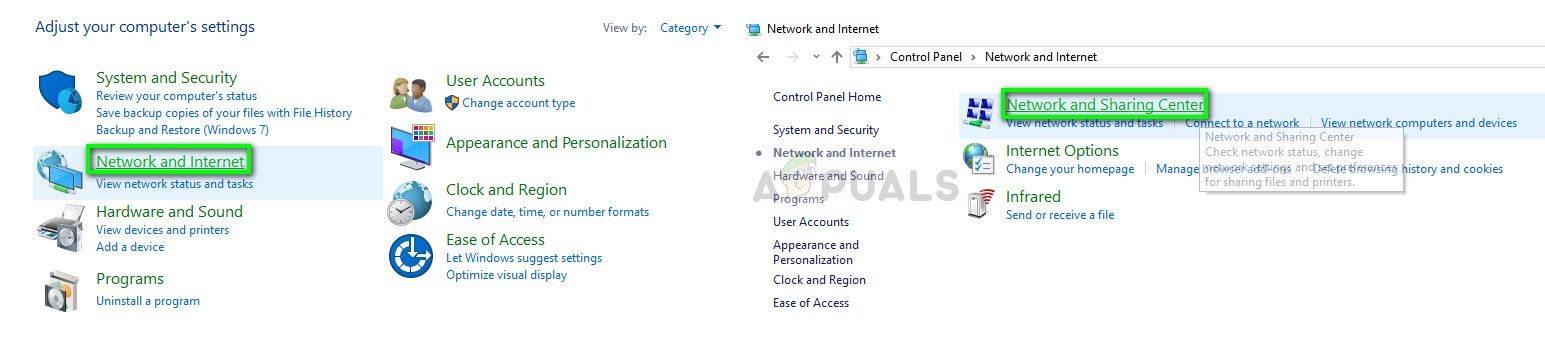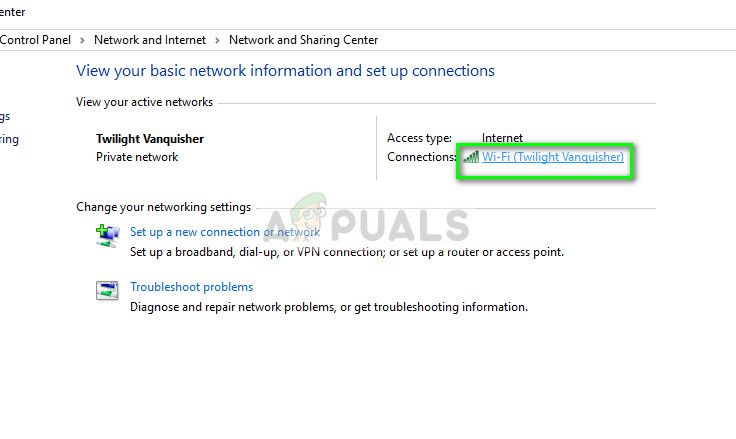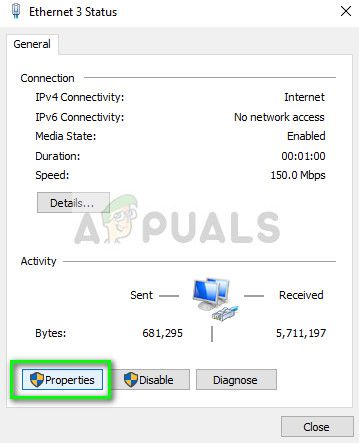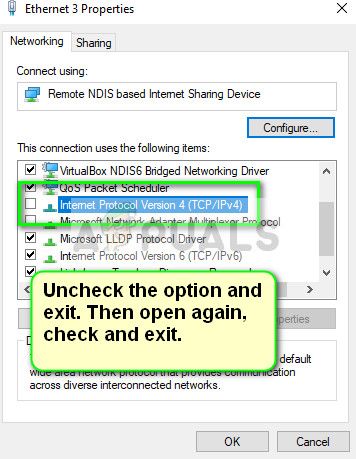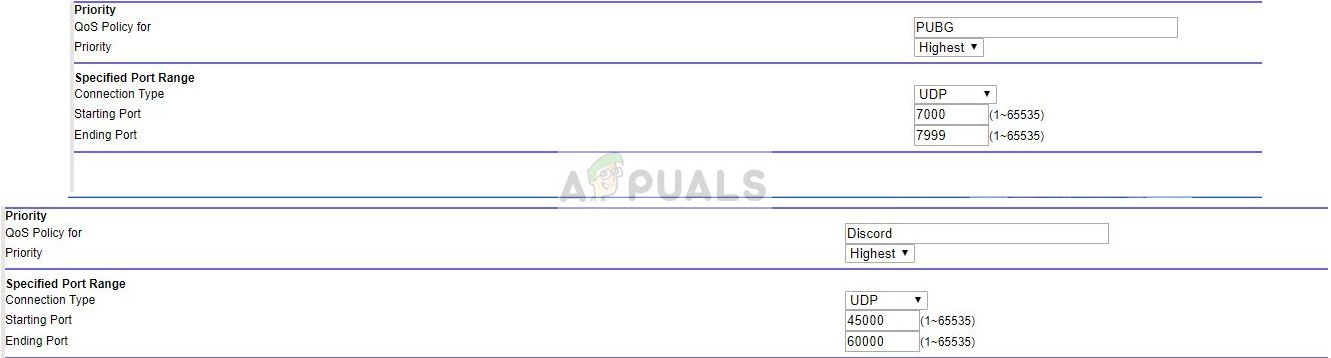- Исправлено: обнаружение задержки сети PUBG —
- Как исправить обнаружение задержки сети PUBG
- Решение 1: Обновление PUBG
- Решение 2. Сброс настроек сети
- Решение 3: Сброс TCP / IPv4
- Решение 4. Изменение настроек маршрутизатора
- Решение 5. Проверка других модулей / брандмауэров
- Как исправить обнаружена задержка сети в PUBG
- Что собой представляет данная проблема
- Обнаружена задержка сети в PUBG — как исправить
- Что это за ошибка?
- Пробуем исправить
- Заключение
- Постоянные задержки в игре
Исправлено: обнаружение задержки сети PUBG —
Ошибка «Обнаружена задержка сети» возникает в игре, когда игра обнаруживает, что ваша сеть не имеет надлежащей скорости или соединения, и выдает запрос об условии. Эта ошибка прежде всего означает, что у вас нет хорошего интернет-соединения. Следовательно, вы должны проверить свою сеть и внести изменения, если это необходимо.
Однако, если ваше сетевое соединение отлично и все другие игры работают без задержек, это, вероятно, означает, что есть проблема с самой PUBG. Существует несколько способов решения этой проблемы, включая изменение некоторых настроек маршрутизатора для обновления сети. Мы рассмотрим каждый из них по порядку, начиная с самого простого.
Как исправить обнаружение задержки сети PUBG
- PUBG Обнаружено сетевое отставание Xbox: PUBG также доступен на консолях Xbox. Игра на Xbox также возвращает эту ошибку. Приведенные ниже решения, относящиеся к маршрутизатору и сбросу конфигурации сети, применимы к этому случаю.
- PUBG Сетевое отставание обнаружило зависание: Когда на экране появляется подсказка «Обнаружена задержка сети», игра иногда зависает и становится недоступной для игры. Обычно решение проблемы задержки сети устраняет зависание автоматически.
- PUBG Сетевой лаг обнаружил удар: Когда вы застреваете в «запаздывании в сети» в течение продолжительных периодов времени, игра автоматически выгоняет вас, чтобы обеспечить лучший опыт для других игроков. Если вы исправите сетевую задержку, этого не произойдет.
Решение 1: Обновление PUBG
Эта проблема была широко распространена в 2017 году, когда у пользователей было отличное интернет-соединение, но игра постоянно подсказывала, что обнаружена задержка в сети. Поэтому после экспериментов и диагностики команда разработчиков выпустила новый патч, чтобы решить эту проблему.
Удостоверься что PUBG обновлен до последней сборки. Если вы используете Steam, убедитесь, что обновление не ожидается. То же самое касается автономных клиентов и других платформ. Патчи не только исправляют проблемы, упомянутые выше, но и вводят новые функции в игру. Как только вы абсолютно уверены, что игра обновлена, переходите к следующим решениям.
Замечания: Также убедитесь, что вы подключены правильно, и игра обновляется на консоли Xbox, если вы играете в игру там
Решение 2. Сброс настроек сети
Если ваша игра обновлена, но вы все еще получаете сообщение, мы можем сбросить настройки сети на вашем компьютере. Есть много случаев, когда сетевые конфигурации не соответствуют вашей текущей сети и вызывают эти проблемы. Мы запустим несколько команд в командной строке и посмотрим, поможет ли это нам.
- Нажмите Windows + R, введите «командная строка”В диалоговом окне щелкните правой кнопкой мыши приложение и выберите Запустить от имени администратора.
- В командной строке с повышенными привилегиями выполните следующие команды:
- После того, как все настройки сброшены, попробуйте запустить игру еще раз и посмотрите, появляется ли ошибка по-прежнему.
Замечания: Убедитесь, что на вашем компьютере нет других приложений, использующих интернет. Вы можете проверить это с помощью диспетчера ресурсов внутри диспетчера задач.
Решение 3: Сброс TCP / IPv4
Если ошибка все еще сохраняется на вашем компьютере, вы можете попробовать сбросить механизм TCP / IPv4 на вашем компьютере. Мы перейдем к свойствам вашего соединения с помощью панели управления, а затем отключим и включим его. Это заставит модуль повторно инициализировать все конфигурации и устранить проблему, если были какие-либо расхождения.
- Нажмите Windows + R, введите «контроль”В диалоговом окне и нажмите Enter.
- Оказавшись в панели управления, нажмите на Сеть и Интернет а затем нажмите на Центр коммуникаций и передачи данных.
- Теперь нажмите на подключенную сеть. Это должно быть перед связи.
- После того, как вы выбрали соединение, появится окно со всеми деталями. Нажмите на свойства.
- Снимите флажок с опции Интернет-протокол версии 4. Нажмите ОК и выйдите из настроек.
- Подождите несколько секунд, прежде чем снова открыть настройки и снова включить опцию. Теперь попробуйте запустить игру и посмотрите, сохраняется ли индикатор задержки.
Решение 4. Изменение настроек маршрутизатора
Еще одна вещь, которую вы можете попробовать — изменить настройки QoS (Качество обслуживания) вашего маршрутизатора. QoS позволяет вам расставить приоритеты подключения к Интернету по отношению к конкретным приложениям, где им будет предоставлен доступ к Интернету в первую очередь по сравнению с другими приложениями. Это может замедлить доступ в Интернет к другим приложениям, но может решить нашу проблему.
- Введите свой IP-адрес маршрутизатора в адресной строке вашего браузера. В основном это что-то вроде 192.168.1.1 или 192.168.4.1. Вы можете обратиться к задней стороне маршрутизатора или посмотреть его руководство для подтверждения.
- Теперь перейдите к QoS В основном это находится в Advanced> Setup. Меню может отличаться в зависимости от модели, поэтому посмотрите вокруг.
- Оказавшись в меню QoS, включите опцию Включить доступ к Интернету QoS а также удалить все Записи присутствуют, нажав Удалить все или удалить их вручную.
- Теперь добавьте PUBG и Discord (если вы его используете) в начало очереди. Вы должны убедиться, что опция QoS по услугам является проверено. Вы можете прокрутить вниз и нажать Добавить новое приложение. Введите информацию, как показано на изображениях.
- Нажмите Применять сохранить изменения и выйти из настроек роутера. Подождите несколько секунд, чтобы убедиться, что маршрутизатор реализует все изменения, которые мы сделали. Через некоторое время попробуйте запустить игру еще раз и проверьте, не появляется ли сообщение об ошибке во время игры.
Решение 5. Проверка других модулей / брандмауэров
Если все вышеперечисленные решения не сработают а также вы уверены, что ваше интернет-соединение работает отлично, вы должны убедиться, что у вас нет сторонних приложений, работающих в фоновом режиме, которые потребляют интернет. Вы также должны проверить свой брандмауэр и добавить PUBG как исключение.
Если на вашем компьютере установлен антивирус, вы должны временно отключить его и попробовать запустить игру. Есть несколько случаев, когда антивирусное программное обеспечение контролирует весь входящий и исходящий трафик, и это вызывает задержку в игре. Вы всегда можете включить его позже.
Замечания: Все эти решения будут работать, если у вас нормальное интернет-соединение и другие приложения могут работать без проблем. Если у вас плохое интернет-соединение, вы должны убедиться, что исправили его, прежде чем следовать приведенным здесь решениям.
Как исправить обнаружена задержка сети в PUBG
Если вы постоянно играете в PUBG, то наверняка сталкивались с различными проблемами. Сегодня – мы поговорим об одной из них, которая называется «задержка сети», а также попробуем разобраться в том, как ее разрулить.
Что собой представляет данная проблема
Если у вас случалась такая ошибка, то наверняка вы знаете, что моделька вашего персонажа залипает на месте, но при этом – игра продолжается. Давайте же разберемся, что это такое.
Как ни странно, но это анти-чит PUBG’a. Вы справедливо спросите, в чем проблема, если вы не юзаете читы, а ошибка все равно выскакивает. Все дело вот в чем. Для игры был разработан софт, называющийся Lag Switch.
Суть этого чита заключается в том, что с помощью специальных приспособлений – он нарочно повышает вашу задержку (пинг) в сети.
Т.е. начинают лагать исходящие пакеты от вас, при этом вы в игре – этого не чувствуете, а вот на экранах противника – вы «телепортируетесь», что дает вам большое преимущество, т.к. по вам попросту не могут попасть.
Разработчики PUBG – сразу ответили контрмерой на подобный софт, и эта ошибка – ничто иное, как проявление этого анти-чита в действии. А работать он начинает, когда ваш пинг прыгает свыше 700 единиц. И сообщение это – будет висеть до тех пор, пока он не опустится до нормального значения.
Именно поэтому у вас выскакивает такое сообщение, и не обязательно из-за чита. Пинг может подскочить по разным причинам, даже из-за игры. Например, совсем недавно в игре был какой-то сбой, который всех игроков отправлял на азиатские сервера, где пинг – был заоблачным, а подобное сообщение – выскакивало у каждого третьего.
Вот и вся загвоздка, дорогие читатели. К сожалению – это никак не пофиксить. Да, есть глобальные меры, например, заказать огромную скорость у провайдера, но то такое. Так что внимательно выбирайте сервера, чтобы не случались подобные казусы.
Обнаружена задержка сети в PUBG — как исправить
После недавних обновлений в игре Playerunknown’s BATTLEGROUNDS многие игроки получили сбои типа «Обнаружена задержка сети». Причем, самое интересное, что в основном столкнулись с проблемой пользователи стран СНГ. Мы собрали всю актуальную информацию по этому поводу, которая должна вам помочь.
Обнаружена задержка сети
Что это за ошибка?
К сожалению, основных причин сбоя найти пока не могут. Задержка может выскакивать спонтанно и в любой момент игры: у кого-то это небольшие лаги, у кого то это полный завис с последующим вылетом в главное меню и окошком «Истекло время подключения». Скорее всего, корни ошибки скрываются в сетевом подключении и требованиям игры к железу. По зависимости от FPS также ничего сказать нельзя, у большинства это стабильные 50-60.
Пробуем исправить
Мы выбрали все моменты, которые вам стоит проверить в первую очередь для решения сбоя задержки сети.
- Многие отмечают, что проблемы скрываются в оптимизации PUBG, а именно в текстурах, которые не успевают загружаться в процессе игры. Необходимо понизить текстуры и пробовать.
- Пропингуйте игровые сервера на ресурсе pubg.disquse. Выберите сервер с наиболее лучшим откликом для вас и подключайтесь к нему.
Узнайте свой пинг в PUBG
Системные требования Playerunknown’s BATTLEGROUNDS
Заключение
Сами же разработчики пока отмалчиваются и не дают официальных пояснений по исправлению ошибки «Обнаружена задержка сети». Скорее всего, данный баг относится к разряду временных и связан с сыростью проекта и неготовностью серверов. Про это говорят и коллективные задержки, которые случаются не редко. Пишите в комментариях — какие выводы сделали вы по этому багу и как его можно решить.
Постоянные задержки в игре
Лаги в игре могут быть вызваны различными причинами.
1) Как улучшить настройки сети: [Общественная сеть] Сбой игры может произойти, если вы подключены к сети через роутер, сплиттер, Wi-Fi, телефонный модем и др.
Если вы пользуетесь роутером, то обновите прошивку до последней версии. На некоторых роутерах нужно настроить DMZ, прежде чем запустить игру.
Также обновление драйвера сетевой карты, может помочь устранить ошибку. —
Перейдите в [Панель управления] -> Выберите [Диспетчер устройств] (Если вы не можете найти Диспетчер устройств, изменить критерий просмотра («Вид») на «Обычные значки»)
— В Диспетчере устройств выберите сетевой адаптер и убедитесь в правильности наименования сетевой карты — Нажмите на имя сетевой карты два раза (двойной щелчок)
— Выберите вкладку драйверов и проверьте их дату — Если есть необходимость, посетив официальную страницу производителя, обновите сетевой драйвер до последней версии.
[Межсетевой экран Windows] Если межсетевой экран блокирует подключение к игре: Перейдите в [Панель управления] -> Выберите брандмауэр Windows -> Нажмите на [Восстановить значения по умолчанию].
[Программы обеспечения безопасности] Установленные на ПК антивирусные и другие программы для обеспечения безопасности могут помешать запуску игры. Убедитесь, что игра установлена добавлена в исключения в программах обеспечения безопасности.
[Вредоносные программы] Зловредные программы на вашем компьютере могут значительно замедлить скорость сети. Попытайтесь избавиться от них, прежде чем запустить игру.
Рекомендуемые системные требования PLAYERUNKNOWN’S BATTLEGROUNDS:
2) Системные требования игры Операционная система: Windows 7, Windows 8.1, Windows 10 — 64-bit. Процессор (CPU): Intel Core i3 4340 / AMD FX-6300 (или выше) Оперативная память (RAM): 6 ГБ (или выше). Видеоадаптер (GPU): Nvidia GeForce GTX660 (2 ГБ) / AMD Radeon HD 7850 (2 ГБ) (или выше). DirectX: версии DirectX 11 (или выше) Свободное место на жёстком диске: 30 ГБ.
3) Необходимый объем на жестком диске Для запуска PLAYERUNKNOWN’S BATTLEGROUNDS на жестком диске необходимо 30 ГБ свободного места. Если свободный объем жесткого диска, на который вы собираетесь установить PLAYERUNKNOWN’S BATTLEGROUNDS, составляется менее 10—20 ГБ, рекомендуется удалить неиспользуемые программы или скачать игру на другой раздел жесткого диска.